نحوه اضافه کردن توضیحات به تصاویر در پاورپوینت
افزودن عنوان به تصویر یک روش مؤثر برای فراهم کردن زمینه اضافی تصویر یا دادن اعتبار مناسب به صاحب تصویر است. در اینجا نحوه اضافه کردن توضیحات به تصاویر در پاورپوینت آورده شده است .
پاورپوینت را باز کنید و تصویری را که می خواهید یک عنوان به آن اضافه کنید را وارد کنید. برای وارد کردن یک تصویر ، به برگه “Insert” بروید و “Images” را که در گروه “Images” موجود است را انتخاب کنید.
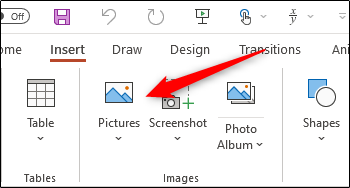
در منوی کشویی که ظاهر می شود ، مکان مورد نظر برای وارد کردن تصویر را انتخاب کنید. می توانید تصویری وارد کنید از :
- دستگاه خود
- تصاویر سهام
- تصاویر آنلاین
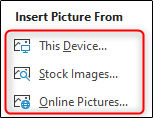
پس از افزودن تصویر ، وقت آن است که عنوان را درج کنید. در Word ، مایکروسافت در واقع یک ویژگی برای اضافه کردن توضیحات به تصاویر دارد . متأسفانه ، این ویژگی برای پاورپوینت وجود ندارد ، بنابراین ما باید با اضافه کردن یک جعبه متن در زیر تصویر ، عنوان را به صورت دستی وارد کنیم.
در برگه “Insert” ، قسمت بالای “Text Box” را در گروه “Text” انتخاب کنید ، که به شما امکان می دهد جعبه متن افقی را در هر جای اسلاید بکشید.
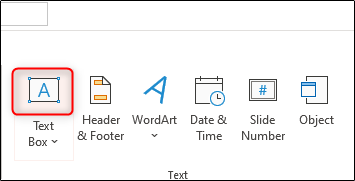
برای ترسیم کادر متن ، مکان نما خود را کلیک کنید و بکشید.
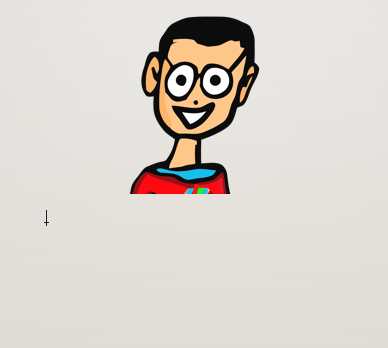
با آماده شدن کادر متن ، عنوان را وارد کنید.
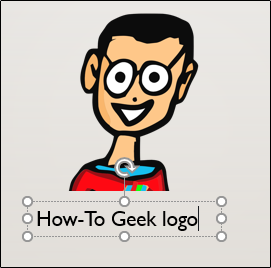
پس از وارد کردن متن ، آن را در صورت لزوم تغییر اندازه دهید.
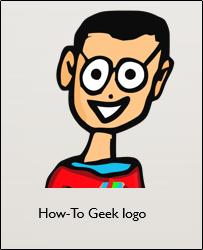
در آخر ، می خواهید تصویر و متن را با هم گروه بندی کنید. اگر قصد دارید تصویر را به دور اسلاید منتقل کنید ، این کار ضروری است.
برای گروه بندی تصویر و متن ، “Ctrl” را نگه دارید و کادر تصویر و متن را انتخاب کنید.
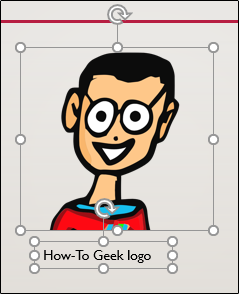
با انتخاب هر دو مورد ، بر روی دکمه “Group” در گروه “Arrange ” از زبانه “Picture Format” کلیک کنید.
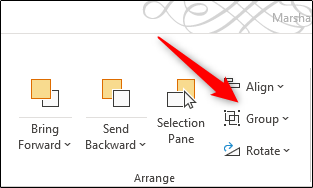
در فهرست کشویی که ظاهر می شود ، “Group” را انتخاب کنید.
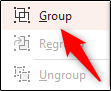
با انتخاب همزمان و گروه بندی دو عنصر ، کادر متن و تصویر به عنوان یک مورد واحد ظاهر می شوند.











دیدگاه ها